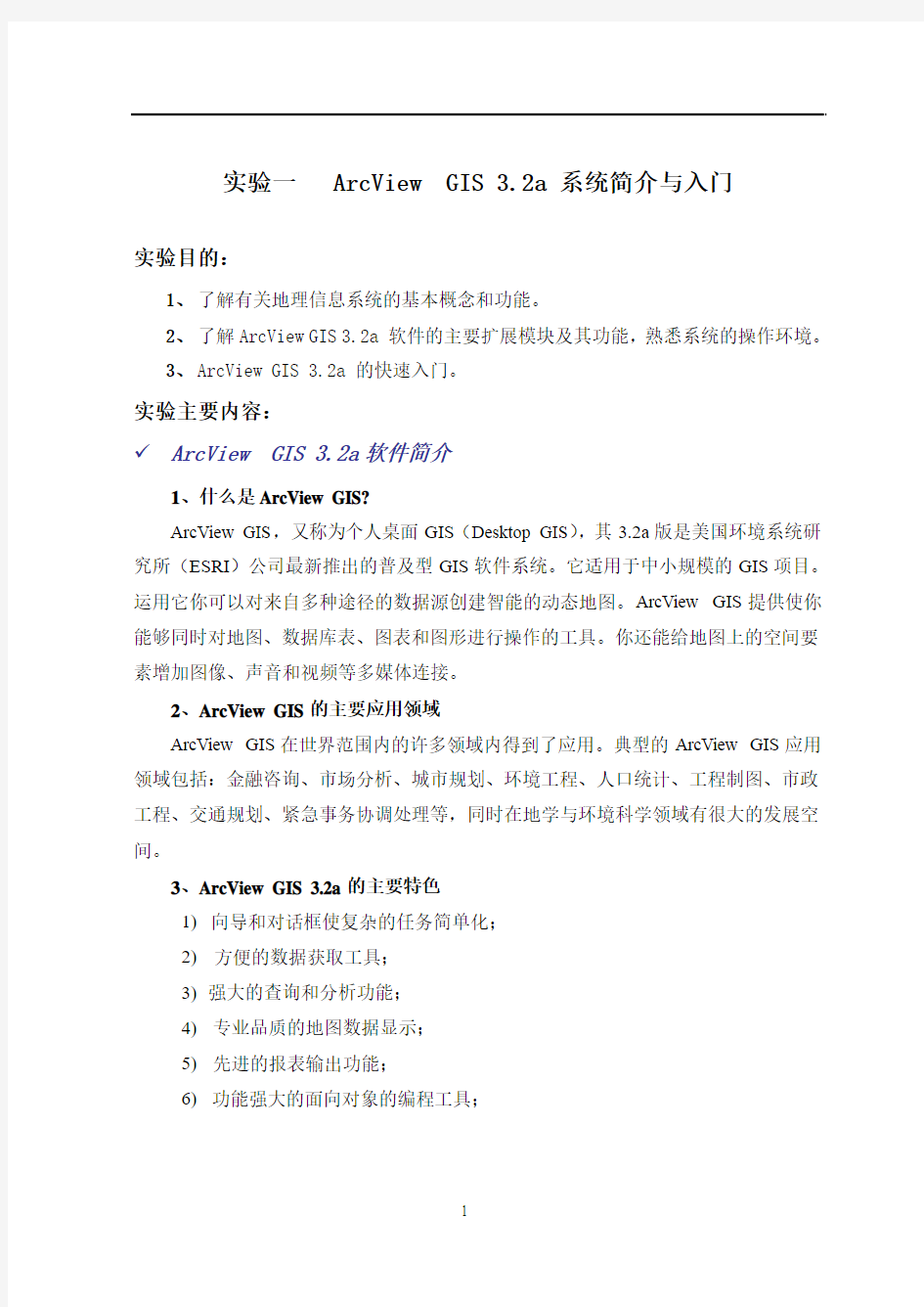

实验一 ArcView GIS 3.2a 系统简介与入门
实验目的:
1、了解有关地理信息系统的基本概念和功能。
2、了解ArcView GIS 3.2a 软件的主要扩展模块及其功能,熟悉系统的操作环境。
3、ArcView GIS 3.2a 的快速入门。
实验主要内容:
ArcView GIS 3.2a 软件简介
1、什么是ArcView GIS?
ArcView GIS,又称为个人桌面GIS(Desktop GIS),其3.2a版是美国环境系统研究所(ESRI)公司最新推出的普及型GIS软件系统。它适用于中小规模的GIS项目。运用它你可以对来自多种途径的数据源创建智能的动态地图。ArcView GIS提供使你能够同时对地图、数据库表、图表和图形进行操作的工具。你还能给地图上的空间要素增加图像、声音和视频等多媒体连接。
2、ArcView GIS的主要应用领域
ArcView GIS在世界范围内的许多领域内得到了应用。典型的ArcView GIS应用领域包括:金融咨询、市场分析、城市规划、环境工程、人口统计、工程制图、市政工程、交通规划、紧急事务协调处理等,同时在地学与环境科学领域有很大的发展空间。
3、ArcView GIS 3.2a的主要特色
1)向导和对话框使复杂的任务简单化;
2)方便的数据获取工具;
3)强大的查询和分析功能;
4)专业品质的地图数据显示;
5)先进的报表输出功能;
6)功能强大的面向对象的编程工具;
4、ArcView GIS 3.2a的主要扩展模块
同ArcView GIS一同捆绑的扩展包括:Report writer、CADReader、DatabaseAccess、DialogDesigner、Digitizer、GeoProcessing、Graticules and Measured Grids、IMAGING image、JFIF(JPEG)Image Support、Legend Tool、Military Data Reader、MrSID Image Support、TIFF 6.0 Image Support、VFP Viewer等。
可选的扩展主要包括ArcView Internet map Sever、ArcView network Analysis、ArcView Spatial Analyst、ArcView 3D Analyst、ArcView Tracking Analyst等。
5、ArcView GIS 3.2a的数据组织特征
ArcView 3.2a以项目(project)作为基本应用单元。一个项目就是一个扩展名为.apr 的文件,它包含各种工作视图(view)、表格(table)、统计图(chart)、图版(layout)以及脚本语言(script)。实际上,这些图、表和编程语言同时也是分析处理数据的手段或工具。
在ArcView 3.2a中,无论用view,table,chart,layout或script哪一种方式来对数据进行检索、查询、统计分析或生成图,都是通过对主题图层(theme),特征要素(feature),属性数据(attribute),字段(field)进行操作来实现。
?ArcView GIS 3.2a 快速入门-制作第一幅专题地图
制作一幅能显示非洲地区人口平均期望寿命(life expectancy)状况的专题地图。在这个练习中,要求熟悉下列操作:
如何打开一个已经存在的ArcView Project(*.apr)文件;
如何保存自己编辑、更新后的项目文件;
如何选择视图中的地理特征(feature)。
缩放某一特定区域。
标注空间实体特征。
?在进入Arcview之前,先在硬盘D 上创建自己的工作目录,将其命名为mywork
1.打开Windows资源管理器:单击开始→开始→程序(P)→ Windows资源管
理器→选择D盘;
2.单击鼠标右键→新建→文件夹→敲入 mywork。这时你已经创建了自己的
工作目录,D:\mywork。
打开一个已经存在的ArcView Project(*.apr)文件
1、启动ArcView
单击开始→程序(P)→ESRI→ArcView GIS 3.2a→ArcView GIS 3.2a
2、在欢迎对话框中,选择“Open an existing project”,单击“Ok”
3、在“Open Project”对话框中,改变驱动器和文件夹到$HomeDriver\ESRI\
AV_GIS30\ AVTUTOR\ ARCVIEW
4、选择文件qstart.apr,单击“Ok”该项目中包含了三个视图(view)。
Project 窗口
打开世界地图
5、在Project窗口中双击“world”视图,打开世界地图。该图显示了2000年
世界各国的人口信息。
?显示世界各国人口平均寿命图
6、在视图的TOC窗口中,单击“Projected population in 2000”图层前的复
选框,关闭该图层。
7、单击“Life Expectancy”图层前的复选框,显示该图层。
?显示更多的图层
8、仿照上一步,打开视图中的Rivers和Lakes图层。
?放大非洲地区
9、单击放大工具。
10、拖曳鼠标在非洲地区画一个方框,进行所选区域的放大。如果操作不当,单
击工具,结果如下。
?标注地图中某些国家的名称
11、在TOC中,单击图层“Life Expectancy”使之处于活动状态。注意不要单击
名称旁边的复选框而改变图层的显示开关。
12、单击标注工具
13、单击非洲地区的任一国家,系统将会自动进行标注。
14、单击定位工具,拖曳标注可以改变标注的位置,也可以拖动选定标注的
某个句柄(标注框四个顶点处的黑色小块)来改变标注的大小。
15、在非标注区域处单击鼠标,完成标注工作。
显示地图中特征的信息
16、单击识别工具。
17、单击活动图层中的某一特征,该特征的属性信息将显示在识别结果对话框中。
改变图层显示的图纹、颜色和比例
18、关闭“projected population”图层,双击“Life Expectancy”图层会显示下面的图例编辑工具。
19、在出现的编辑工具中,选择“No Data”一栏的灰色符号,双击以击活”Fill Patten”:
20、选定自己所喜爱的图符或花纹,单击“Apply”,这时所选择的图层会发生相
应的改变。如下图所示,“NO Data”区的图纹和颜色由原来的灰色和无图纹变化成红色和竖条纹。
进行类似的操作,改变其他图层的颜色和图例,以熟悉各种图例编辑工具。
实验报告编写要求:
1、ARCVIEW GIS的主要功能。
实验二创建自己的项目文件
实验目的:
1、掌握如何创建自己的项目文件。
2、了解如何编辑图层的图例,设置图层的比例尺显示开关。
3、掌握GIS的一般查询和检索工具。
4、掌握图形输出的排版设计。
实验主要内容:
创建自己的新项目
1、启动ArcView
单击开始→程序(P)→ESRI→ArcView GIS 3.2a→ArcView GIS 3.2a
2、在欢迎对话框中,选择“As a blank project”,单击“Ok”
3、单击视图图标,单击“New”命令按钮
激活Project窗口,可以发现已经新建了一个名字为“View1”的视图。
4、双击“View1”,在出现的子窗口中,执行“View”下的“Properties”命令。在
弹出的对话框中,作如下修改,然后单击“Ok”
5、单击菜单“View”下的“Add theme”,或者单击工具按钮
6、在“Add theme”对话框中,改变驱动器和文件夹到$HomeDriver\ESRI\ AV_GIS30\
AVTUTOR\ ARCVIEW\QSTAR,选择“Deg30.shp”文件,单击“Ok”
7、重复第5步操作,分别加入“World94.shp”、“State.shp”与“Uscities.shp”
图层。
改变图层的显示效果
8、在“TOC”中双击“Deg30.shp”图层,或者先激活“Deg30.shp”图层,然后单击
工具按钮
9、在“Legend Editor”窗体中,双击“Symbol”栏下的图例进行编辑。在弹出的窗
体中,在“Fill Palette”,选择“无填充”项,然后关闭该窗体。
10、在“Legend Editor”窗口中,单击“Apply”。
对图层进行标注
11、在TOC中,关闭显示“Uscities.shp”,激活图层“State.shp”。
12、单击放大工具。
13、拖曳鼠标在美国地区画一个方框,进行所选区域的放大。如果操作不当,单击工
具。
14、单击标注工具
15、单击任意一个州,系统将会自动进行标注。
16、单击定位工具,拖曳标注可以改变标注的位置,也可以拖动选定标注的某个
句柄(标注框四个顶点处的黑色小块)来改变标注的大小。单击“Edit”菜单下的“Delete Graphics”,可以删除标注。
17、在非标注区域处单击鼠标,完成标注工作。
设置图层的比例显示开关
18、激活“Uscities.shp”图层,并且打开该图层的显示开关。
19、单击“Theme”菜单下的“Properties”子菜单。在弹出的对话框中,选择“Display”
图标,在“Minimum Scale”和“Maximum Scale”文本框中分别填入“2,500,000”和“60,000,000”。单击“Ok”
20、在view窗口的比例尺窗口中,填入30,000,000后,回车,观察图层的显示状态。
21、在比例尺窗口中分别填入1,500,000与62,000,000,观察图
层的显示有何变化。
掌握GIS的信息浏览和查询工具
22、Arcview系统中提供了几种方便的信息浏览和查询工具,根据具体目的分别利用这些工具可以快速、方便、迅速的发现空间物体的属性、所在位置或分布。
23、是一个快速浏览和查询空间物体属性信息的工具。例如:激活Uscities.shp 层,查询某城市基本属性数据的结果:
24、是Arcview GIS提供的属性搜索查询工具。如:确定Chicago 的空间位置。
25、是ArcviewGIS提供的条件查询工具。例如,确定美国城市人口中男性人口大于10000的所有城市的空间分布:
设置视图的排版(Layout)
26、单击工具,进行所有图层的适应窗口显示
27、单击“view”菜单下的“Layout”,在弹出的对话框中选择“Landscape”。
28、单击“Ok”,系统自动创建一个包括有图例、图名、指南针以及比例尺等内容的排版图。
29、选择排版中某一元素如图名、比例尺、指北针或图例等,利用鼠标拖曳,进行排版元素的位置微调。
实验报告编写要求:
1、“View”和”Theme”有何区别,如何新建图层,主要包括哪些步骤。
2、简述图层编辑的目的和主要步骤。
实验三系统界面的定制、汉化与建立空间数据库
实验目的:
1、掌握如何对Arcview GIS系统界面的定制,包括菜单、工具栏及对话框的
汉化、添加、删除与设置;
2、掌握如何创建空间数据库(以点图层为例);
3、掌握如何编辑空间对象的属性特征以及如何与外部属性数据库联结,构成
自己的空间数据库;
4、初步了解GIS的空间分析工具。
实验主要内容:
定制(Customize –也称客户化)系统界面
1、启动ArcView
单击开始→程序(P)→ESRI→ArcView GIS 3.2a→ArcView GIS 3.2a
2、在欢迎对话框中,选择“As a blank project”,单击“Ok”
3、单击“Project”菜单下的“Customize”菜单项。
4、在弹出的对话框中,从“Type”列表框中选择“View”。
5、双击“Label”,在弹出的文本框中填入“&F 文件”,单击“Ok”。
6、单击“&Close”,重复步骤5,在文本框中填入“&C 关闭”。
7、从“Category”列表框中选择“Buttons”。
8、单击“New”。
9、双击“Click”,在弹出的对话框中选择“View.DeleteThemes”后单击“Ok”。
10、双击“Icon”,在弹出的对话框中选择“Cut”后单击“Ok”。
11、关闭“Customize”对话框,新建一个名为“MySpAnalysis”的视图,观察视图菜单栏与工具栏的变化。
新建图层与空间特征的属性编辑(以点图层为例)
12、单击菜单“View”下的“New Theme”子项,在“New Theme”对话框中,选择“Feature Type”为“Point”,单击“Ok”后,在弹出的对话框中为此新建的图层指定文件名(Mypoint.shp)和存储路径。
13、从工具栏中单击,在“View”窗口的绘图区中单击输入30个分布较均匀的点。如果位置不合适,利用工具拖曳进行移动。
14、单击“Theme”菜单下的“Stop Editing”子项,在弹出的对话框中单击“Yes”予以确认。
15、单击工具栏上的,打开该图层的属性表。
16、单击菜单“Table”下的“Start Editing ”子菜单,然后单击“Edit”菜单下的“Add Field”项。在弹出的对话框中,改变字段的名称为“Evaluation”,Width为10,Decimal Places为2。
17、单击“Windows”菜单下的“Title”,将各窗口进行平铺排列。在属性表中单击任一记录,那么该记录呈黄颜色高亮度显示,请注意此时“View”窗口中与之相对应的点也呈黄颜色高亮度显示。
18、单击工具栏上编辑工具,此时当鼠标移动到表格的范围内时,鼠标将变成一小手形状。单击任一属性单元格,可编辑该单元格的内容。请将属性表编辑成如下形式。
注意:其中ID字段请按从小到大的顺序依次输入1-30自然数,“Evaluation”
字段中数字值可以与上图不一样。
19、单击“Table”菜单下的“Stop Editing”子菜单,在弹出的对话框中单击“Yes”予以确认。
20、利用Microsoft Office组件中的“Excel”或FoxBASE+等应用软件,创建一个*.dbf 文件,要求包括两个字段,其一为ID,整数型,另一为Name,字符串型。记录个数为30,其中ID字段为1-30的自然数。利用“Excel”编辑完成后,单击“另存为(A)…”,
选择“保存类型”为“DBF 4 (dBASE Ⅳ) (*.dbf)”,文件名为“ExtraTb.dbf”。
苏州市职业大学 计算机网络与WebGIS实验报告 姓名: 学号: 学院: 班级:
实验一利用HTML制作表单 1.实验目的 了解掌握HTML语言:基础知识、编辑文档、超链接;图像与多媒体、表格、框架和表单 2.实验要求 硬件:GIS机房配置已达到要求; 软件:Win2000/WIN XP、记事本 3.实验内容 利用所学HTML语言完成表单制作,界面可参考图1,在制作过程中了解HTML文档的基本格式,尤其是表单标签